Google Chrome Web Store to miejsce, w którym użytkownicy Chrome uzyskują większość swoich rozszerzeń, a także miejsce, w którym fałszywe i kopiowane rozszerzenia i aplikacje są regularnie oferowane.
W ostatnich latach Google zaniedbał oficjalny sklep Chrome Web Store. Ostatni przeprojektowanie — które pogorszyło sklep — pochodzi z 2011 roku. Gorzej, ponieważ Google zdecydowało się umieścić aplikacje na pierwszym planie w centrum Chrome Web Store i usunąć opcje, aby użytkownicy mogli wyświetlać nowe rozszerzenia.
Sklep ma dwa duże problemy, jeśli chodzi o fałszywe aplikacje i rozszerzenia, i oba mogą prowadzić do instalowania przez użytkowników tych fałszywych ofert zamiast oryginalnego rozszerzenia.
Najpierw aplikacje

Układ wyników wyszukiwania w sklepie wyświetla aplikacje przed rozszerzeniami w wynikach. Niektórzy programiści wzięli to i wykorzystali, tworząc aplikacje kierowane na nazwy popularnych rozszerzeń.
Ponieważ aplikacje są wymienione jako pierwsze, istnieje prawdopodobieństwo, że będą one widoczne w sklepie, a ponieważ są wyświetlane w wynikach przed rozszerzeniem, prawdopodobnie instalują je wielu użytkowników korzystających z wbudowanej funkcji wyszukiwania znaleźć rozszerzenia.
Był to problem w zeszłym roku, gdy aplikacje były na liście przed oficjalną listą uBlock Origin w Chrome Web Store, i nadal jest problemem na dzień dzisiejszy, ponieważ jedna fałszywa aplikacja jest tam od miesięcy.
Wyszukiwanie Adblock Plus w Chrome Web Store zwróciło następujące wyniki.
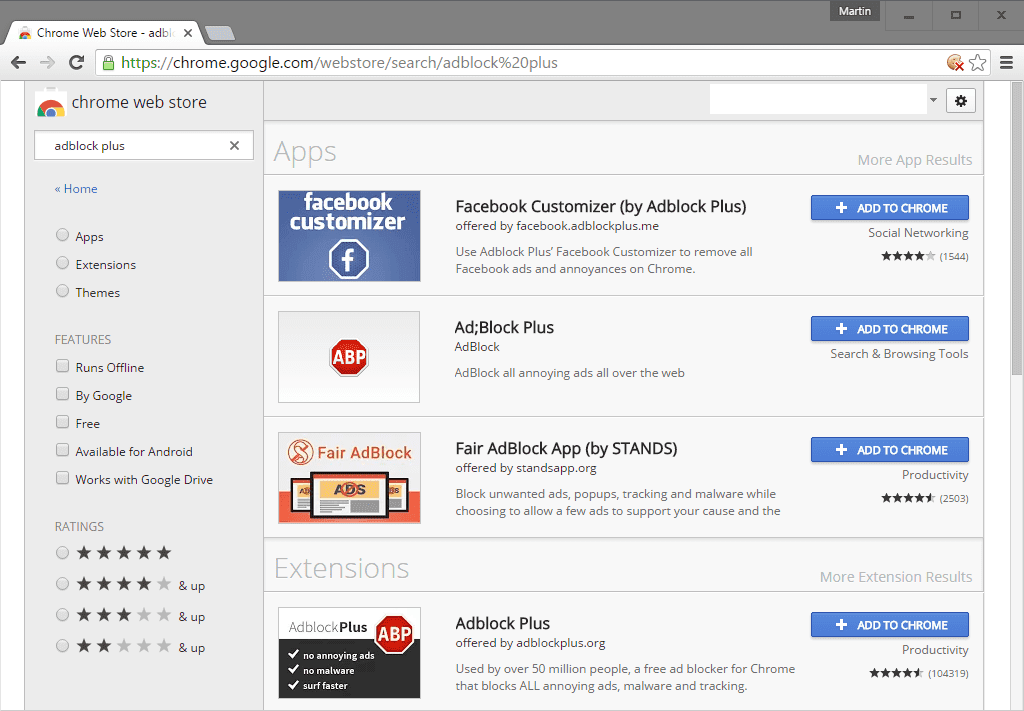
Drugi wynik aplikacji używa oficjalnego logo Adblock Plus oraz nazwy, która z wyjątkiem jednego dodatkowego znaku jest identyczna z oficjalną nazwą rozszerzenia.
Unikaj fałszywych rozszerzeń Chrome
Co więc możesz zrobić, aby uniknąć fałszywych rozszerzeń Chrome podczas korzystania z oficjalnego sklepu internetowego?
Za każdym razem, gdy wyszukujesz rozszerzenia Chrome, użyj filtru „rozszerzenia”, aby wyświetlić tylko wyniki rozszerzeń. Zapewnia to, że będziesz otrzymywać tylko rozszerzenia wyników, a nie aplikacje.

Niestety nie ma opcji włączenia filtra na stałe. Za każdym razem, gdy otwierasz Chrome Web Store w celu uruchomienia wyszukiwania, musisz go włączyć ponownie.
To zajmuje się fałszywymi aplikacjami wymienionymi na stronach wyników wyszukiwania, ale nie zajmuje się fałszywymi rozszerzeniami przeglądarki, które mogą zostać zwrócone podczas wyszukiwania.
Chociaż może być kuszące, aby zainstalować pierwszy wynik od razu, nie zawsze może być oryginalne rozszerzenie.
Musisz użyć oceny i liczby użytkowników, którzy ocenili rozszerzenie jako wskaźnik. Działa to dobrze w przypadku popularnych rozszerzeń, ale nigdzie Cię nie doprowadzi, jeśli różnica to tylko kilka ocen lub wcale.
Chrome Web Store oprócz nazwy nie zawiera żadnych informacji o autorze rozszerzenia. Chociaż możesz wyszukać nazwę, aby wyświetlić listę innych rozszerzeń autora, często również nie jest pomocna, zwłaszcza jeśli nie ma żadnych.
Ponieważ nie ma procesu weryfikacji autora, nazwiska autorów nie są wskaźnikiem legalności, a ponieważ autorzy nie mogą łączyć rozszerzeń ze stronami internetowymi w celu ich weryfikacji, niewiele można zrobić w tym względzie, aby dowiedzieć się, czy rozszerzenie jest prawdziwe, czy fałszywe.
Możesz skopiować adres URL rozszerzeń i wyszukać go w Google lub innej wyszukiwarce. Wyniki mogą ujawnić wiele na ten temat, w tym stronę internetową projektu lub autora lub jego recenzje.
Ostatecznie nie ma 100% sposobu na określenie oryginalnego rozszerzenia, jeśli istnieje również fałszywa kopia i jeśli oba mają około taką samą liczbę ocen.
Sprawdź, czy masz zainstalowane fałszywe aplikacje

Aby sprawdzić, czy zainstalowałeś fałszywą aplikację zamiast rozszerzenia, załaduj chrome: // apps / w pasku adresu przeglądarki.
Jeśli widzisz nazwę rozszerzenia wymienioną na stronie, to nie jest to właściwe, ponieważ właśnie potwierdziłeś, że zainstalowałeś aplikację zamiast rozszerzenia.
Kliknij prawym przyciskiem myszy ikonę aplikacji i wybierz „usuń z Chrome”, aby ją odinstalować.





